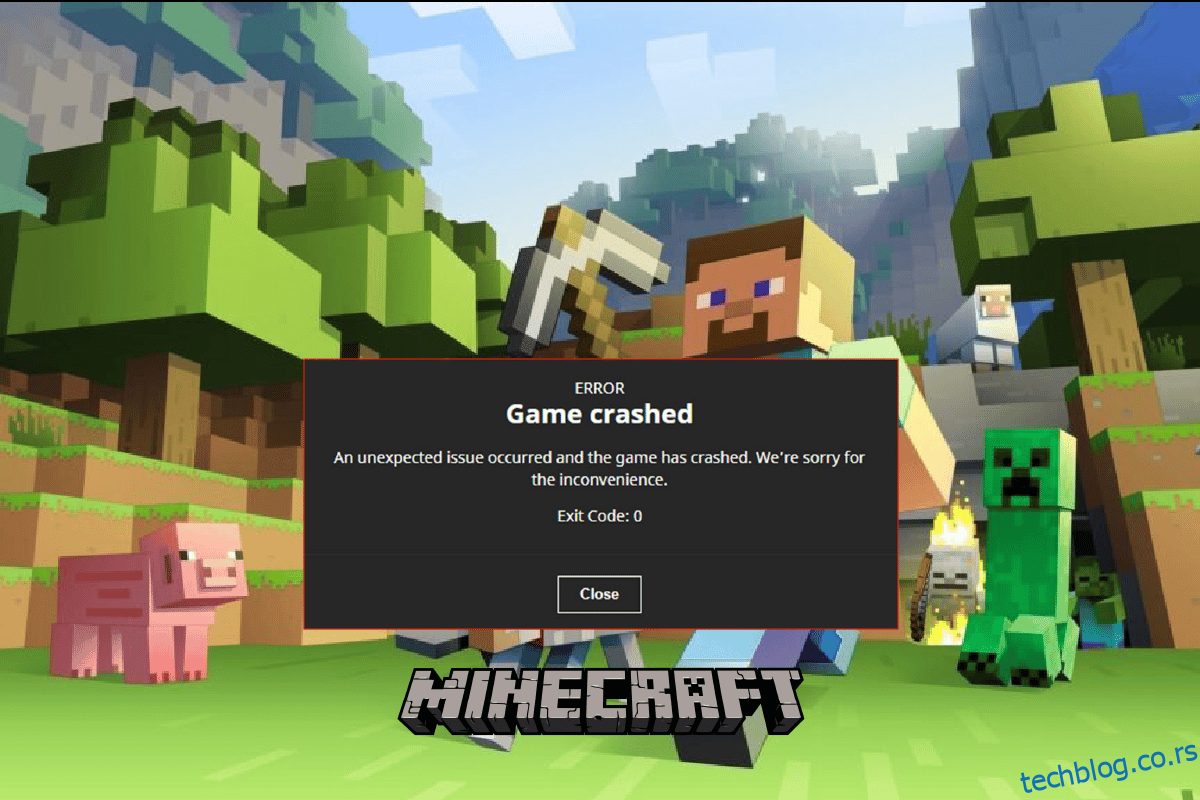Многи корисници док покушавају да уживају у Минецрафт-у често наиђу на излазни код 0 Минецрафт проблем. Ово је уобичајена грешка и обично се појављује у ПЦ верзији игре. Грешка код излаза из Минецрафт-а 0 може довести до пада игре без икаквог објашњења. Може постојати више разлога за грешку 0 излазног кода Минецрафт игре, као што су застарели драјвери или застарела Јава верзија. У овом водичу ћемо разговарати о проблему излазног кода 0 Минецрафт Јава издања и могућим методама за решавање овог проблема.
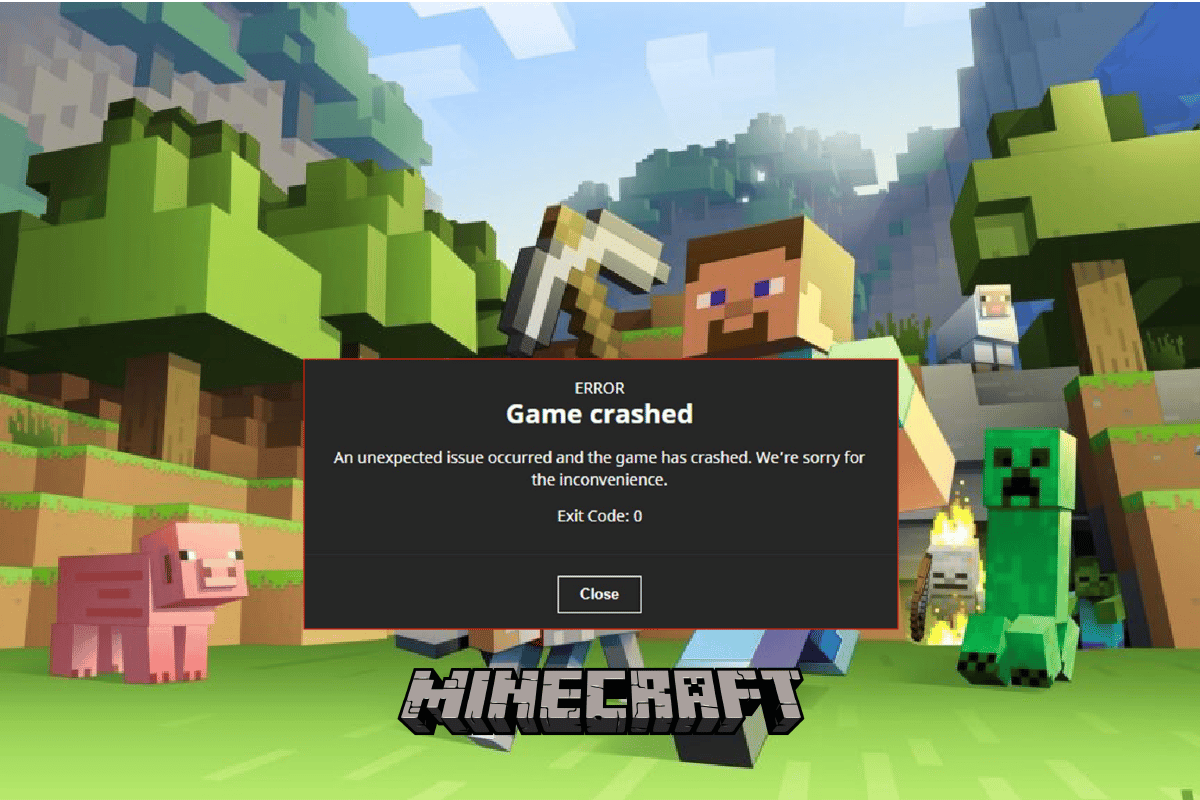
Преглед садржаја
Како поправити Екит Цоде 0 Минецрафт на Виндовс 10
Може постојати више разлога за овај проблем са игром Минецрафт. Неки од могућих разлога су наведени у наставку.
- Конфликтни програми који су покренути или инсталирани на вашем рачунару.
- Застарели или оштећени графички драјвери.
- Застарели Јава програм.
- Оштећене датотеке модова.
- Оштећене датотеке фолдера конфигурација.
- Оштећена ФМЛ датотека.
- Проблеми са апликацијом Минецрафт.
- Некомпатибилна верзија за Виндовс.
- Проблеми са наменским графичким драјверима.
- Неправилна конфигурација Јава подешавања.
- Други проблеми са оперативним системом Виндовс, као што су оштећене програмске датотеке, такође могу изазвати ову грешку.
Следећи водич ће расправљати о методама за решавање проблема са излазним кодом 0 Минецрафт.
Метод 1: Извршите чисто покретање
Ако ниједна од горе наведених метода не функционише и наставите да добијате исти проблем. Требало би да размислите о извођењу чистог покретања вашег система. Погледајте водич Како да извршите чисто покретање у оперативном систему Виндовс 10 да бисте безбедно извршили чисто покретање система.

Метод 2: Измените подешавања компатибилности
Понекад Минецрафт игра може да прикаже проблем са излазним кодом 0 или Минецрафт срушеном шифром 0 због проблема са некомпатибилношћу. Ово се дешава када користите старију верзију игре. Можете да решите проблем са излазним кодом 0 Минецрафт јава издања покретањем некомпатибилности са старијом верзијом оперативног система Виндовс.
1. Пронађите Минецрафт пречицу на радној површини и кликните десним тастером миша на њу.
2. Кликните на Својства.

3. Идите на картицу Компатибилност.
4. Означите поље за опцију Покрени овај програм у режиму компатибилности.
5. Из падајућег менија изаберите Виндовс Виста или Виндовс 8 и покрените Минецрафт да бисте проверили која верзија ради.
6. На крају, кликните на Примени, а затим на ОК да бисте сачували промене.

Метод 3: Затворите конфликтне програме
Једна од првих ствари које можете да урадите да бисте решили проблем са кодом грешке 0 на Минецрафт-у је да затворите све позадинске програме који су покренути. Понекад позадински програми могу бити у сукобу са Минецрафт-ом и изазвати ову грешку. Заједница Минецрафт-а је направила листу свих програма који могу изазвати проблем са излазним кодом 0 Минецрафт-а. Посетите МинецрафтХоппер веб локацију и затворите програме који су покренути на вашем рачунару. Можете чак размислити о деинсталирању непотребних програма који могу изазвати проблем с излазним кодом 0 Минецрафт игре. Ако на рачунару користите НВИДИА или АМД графичке драјвере, размислите о њиховом затварању. Многи корисници су открили да је затварање ових наменских драјвера решило проблем. Пратите наш водич за завршетак задатка у оперативном систему Виндовс 10.

Метод 4: Ажурирајте графички драјвер
Један од најчешћих разлога за грешку 0 излазног кода Минецрафт јава издања је застарео или оштећен графички драјвер на вашем рачунару. Застарели графички драјвер може да изазове неуспех у покретању многих програма на вашим рачунарима, као што су игре и други програми. Да бисте решили овај проблем, можете покушати да ажурирате графичке драјвере вашег система из Управљача уређајима. Може постојати више начина за ажурирање графичке картице у зависности од типа који користите на рачунару. Можете да погледате водич за 4 начина за ажурирање графичких драјвера у оперативном систему Виндовс 10 да бисте безбедно пратили кораке за ажурирање графичког драјвера инсталираног на вашем рачунару и решавање проблема са излазним кодом Минецрафт 0.

Метод 5: Уклоните све модове
Нови мод може да изазове бројне грешке са Минецрафт-ом и изазове неколико грешака, укључујући грешку Минецрафт-а код излаза 0. Да бисте решили овај проблем, можете покушати да онемогућите модове или их у потпуности уклоните да бисте решили проблем са излазним кодом 0 у Минецрафт игри која је пала или излазни код 0 Минецрафт јава издања.
1. Притисните истовремено тастере Виндовс + Р да бисте отворили оквир за дијалог Покрени.
2. Овде откуцајте %АППДАТА% и притисните тастер Ентер.

3. Овде идите до директоријума .минецрафт и двапут кликните на њега.

4. Сада кликните на фасциклу дневника.
5. Пронађите и отворите најновију датотеку.ткт.
6. Пажљиво проверите садржај датотеке да видите да ли постоји проблем са неким модовима.
7. Ако постоје проблематични модови, уклоните их из Минецрафт-а.
Ово је ефикасан метод за решавање проблема са излазним кодом Минецрафт 0. Ако овај метод не ради, покушајте са следећим.
Метод 6: Избришите фасциклу са конфигурацијама
Фасцикла Цонфигс садржи све привремене и главне датотеке игре, као и све инсталиране модове за Минецрафт. Међутим, када се било која од датотека у овој фасцикли оштети, можете добити ову грешку. Ако користите услужни програм Форге Мод Лоадер за инсталирање свих мод датотека за Минецрафт, а излазни код 0 Минецрафт јава издања стално вам смета. Требало би да размислите о брисању главне датотеке Форге Мод Лоадер-а да бисте решили проблем. Дакле, можете покушати да избришете све датотеке у фасцикли Цонфигс као што је приказано испод.
1. Идите у фасциклу .минецрафт и двапут кликните на њу да бисте је отворили.
2. Овде пронађите фасциклу цонфигс и избришите је.

3. Поново отворите игру Минецрафт и погледајте да ли је проблем решен.
Ако овај метод не реши проблем са излазним кодом 0 у случају пада Минецрафт-а или излазног кода 0 са падом игре Минецрафт-а, покушајте са следећим.
Метод 7: Ажурирајте Јава
Ако користите Минецрафт-ову Јава верзију, требало би да размислите о ажурирању своје Јаве. Можете да проверите званичну веб локацију вашег Јава провајдера и преузмете најновију верзију Јаве. Када успешно преузмете најновију верзију Јаве, поново покрените рачунар и погледајте да ли проблем остаје. Ево корака за то.
1. Притисните тастер Виндовс, откуцајте Цонтрол Панел и кликните на Опен.

2. Подесите Виев би > Цатегори, а затим кликните на Деинсталирај програм.

3. Пронађите и изаберите Јава програм.
4. Сада кликните на дугме Деинсталирај и потврдите деинсталацију.

5. Када се Јава деинсталира са вашег рачунара, поново покрените рачунар.
6. Сада преузмите Јава са свог званични сајт.

7. Покрените преузету датотеку за подешавање.
8. Овде кликните на дугме Инсталирај у чаробњаку за подешавање Јава.

9. Сачекајте да се заврши процес инсталације.

10. На крају, кликните на Затвори након инсталирања Јаве.

Ако проблем није решен ажурирањем Јаве, можете испробати следећи метод.
Метод 8: Преузмите и конфигуришите Јава ЈРЕ
Ако користите Минецрафт Ванилла верзију да играте Минецрафт на свом рачунару. Можда ћете морати да инсталирате верзију Јава ЈРЕ да бисте избегли проблем са излазним кодом 0 у случају пада Минецрафт-а или излазним кодом 0 Минецрафт-а. Многи корисници су открили да је преузимање и правилно конфигурисање Јаве ефикасно решило проблем са излазним кодом 0 Минецрафт јава издања.
1. Отворите свој веб претраживач и идите на Званични Орацле веб-сајт.

2. Преузмите верзију Јава ЈРЕ 8 за свој рачунар.

3. Пратите упутства на екрану да бисте инсталирали Јава ЈРЕ 8 подешавање на ваш рачунар.
4. Када је подешавање успешно инсталирано, отворите апликацију Цонтрол Панел са Виндовс траке за претрагу.

5. У прозору Цонтрол Панел кликните на Систем анд Сецурити.

6. Овде кликните на Систем.

7. Пронађите и кликните на Напредне системске поставке.

8. На картици Напредно пронађите и кликните на дугме Променљиве окружења….

9. Сада кликните на Путања, а затим кликните на Уреди.

10. Кликните на Ново и унесите локацију локације за подешавање Јава ЈРЕ 8.

Метод 9: Поново инсталирајте Минецрафт
Ако ниједна од претходних метода не ради за вас и још увек не знате шта значи шифра грешке 1 на Минецрафт-у и како да решите проблем Минецрафт грешке 1, можете покушати да поново инсталирате Минецрафт игру у потпуности да бисте решили све проблеме са игром .
1. У менију Старт за претрагу откуцајте Апликације и функције и кликните на Отвори.

2. Претражите и кликните на Минецрафт Лаунцхер и изаберите опцију Деинсталирај.

3. Сада потврдите упит ако постоји и поново покрените рачунар након што деинсталирате Минецрафт.
4. Дођите до званичника Веб локација за преузимање Минецрафт.
5. Сада кликните на Преузми за Виндовс 7/8 под ТРЕБА ДРУГАЧИЈИ УКУС? мени као што је приказано.

6. Сада кликните на датотеку за подешавање да бисте инсталирали апликацију.

7. Кликните на Нект у прозору за подешавање Мицрософт Лаунцхер-а.

8. Поново кликните на Нект.

9. Сада кликните на Инсталирај у следећем прозору.

Често постављана питања (ФАК)
К1. Шта је код грешке 0 у Минецрафт-у?
Анс. Код грешке 0 је уобичајена грешка у Минецрафт-у и може изненада да сруши игру. Ако често добијате ову грешку, размислите о тражењу метода да је поправите.
К2. Шта узрокује код грешке 0 у Минецрафт-у?
Анс. Може постојати неколико разлога за шифру грешке 0, укључујући застареле драјвере, Јава верзије и оштећене Мод датотеке.
К3. Може ли Јава програм изазвати проблеме код грешке 0 са Минецрафт-ом?
Анс. Да, застарела Јава је чест разлог за ову грешку. Овај проблем се може решити ажурирањем Јаве на најновију верзију.
***
Надамо се да вам је овај водич био од помоћи и да сте успели да решите проблеме са излазним кодом 0 Минецрафт-а. Јавите нам који метод вам је најбољи. Ако имате било каква питања или сугестије за нас, јавите нам у одељку за коментаре.